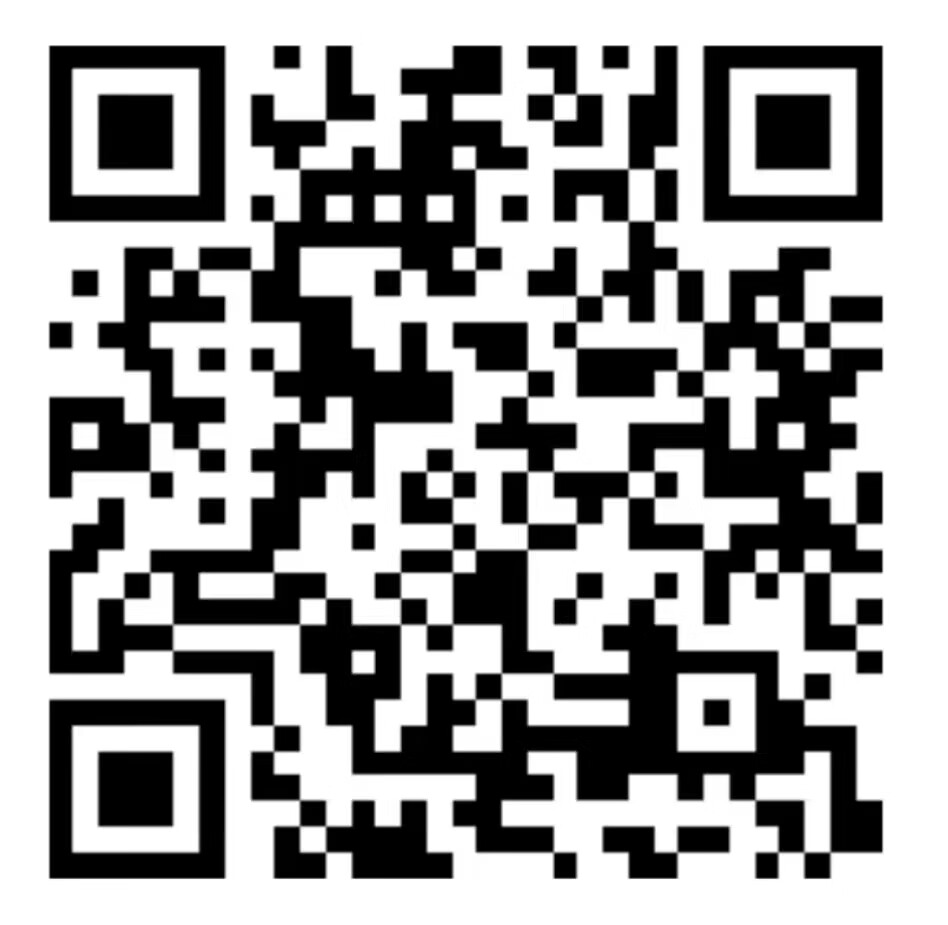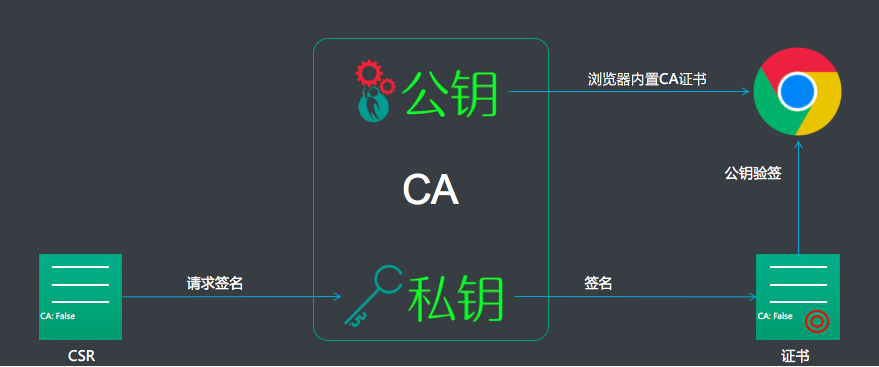给电脑小白的一些建议(Windows)

给电脑小白的一些建议(Windows)
怪物给电脑小白的一些建议(Windows)
以下是本人日常使用电脑的出来的结论。
适用于对电脑不太熟悉的小白。
储存空间的分配情况
如果硬盘空间小于 1 TB ,可以不进行分区;硬盘大于或等于 1 TB 则建议进行分区。
不进行分区的情况
不进行分区,安装应用时可以忽略掉安装途径的选择。存放其他内容的位置一般是 C:\Users\你的用户名 下面。
- 在
文件资源管理器的查看里面勾选文件拓展名和隐藏的项目。 - 在
C:\Users\你的用户名里的AppData右键选择固定到快速访问(方便管理应用数据)。
进行分区的情况
将硬盘分成三个或者三个以上的分区。分区的储存空间分配按 C:D:E = 2:3:4(推荐)或者 C:D:E = 2:3:3 的比例来分。从第四个分区开始基本是用来存放特定的文件,如制作视频的素材等(最重要的数据,如果需要会进行加密),这些往往是单独插入的大容量硬盘进行使用的。
C 盘:默认是系统盘,主要用来储存系统文件、软件的数据以及少部分不能选择安装位置的软件。如果将固态硬盘(SSD)分给 C 盘,那么电脑的启动速度将会快很多。
- 在
文件资源管理器的查看里面勾选文件拓展名和隐藏的项目。 - 在
C:\Users\你的用户名里的AppData右键选择固定到快速访问(方便管理应用数据)。
D 盘:用来存放各种软件。将软件安装在 D 盘的文件夹里而不是 D 盘,比如想要安装 Chrome 浏览器在 D 盘,在安装路径里选择 D:\Chrome 而不是 D:\ 。
- 在 D 盘里创建一个
APP和Games的文件夹,分别用来存放不用安装的应用(便携式应用)和游戏。
E 盘:存放各种杂物。
- 将
桌面、下载、图片等所有可移动的文件夹的储存位置转移到 E 盘,这些文件夹大部分很少用到。右键桌面文件夹,在属性里面有个位置选项,点击移动即可选择移动到任何位置了,推荐在 E 盘创建一个叫User 你的用户名的文件夹,将这些文件夹移动到里面去。
储存空间的管理
带有 Windows 的文件夹和文件一定不能删,除非是你自己创建的。在删除某个文件夹前请确认是否可以进行卸载,如果可以卸载则进行卸载而不是直接删除。
在 C:\Users\你的用户名 里可能会有文件或文件夹的名字前面带 . 的,这些也是某些软件运行时留下来比较重要的数据,删除前请三思。
在 AppData 文件夹的里面有三个文件夹 Local、LocalLow、Roaming,里面装的东西就是软件的数据了,在运行一个新软件时可以点进去看看有什么新的文件夹产生,新产生的文件夹应该就是那个新软件的了。一般情况下,新文件夹的名字是新软件的名字或者是其公司的名字。卸载完软件记得到这里来删除其留下来的东西
在 C 盘里面有三个文件夹 Program Files 、Program Files (x86) 和 ProgramData ,前两个文件夹是安装软件时不修改安装途径的安装位置,最后一个文件夹的功能与 AppData 类似,但比 AppData 重要,在删除这三个文件夹里面的内容时要十分小心(需要管理员权限)。
C:\Windows\Temp 和 C:\Users\你的用户名\AppData\Local\Temp 是临时文件夹(Temporary Folder),里面的东西可以删,开启电脑和运行软件时会自动生成,可以在:设置->系统->储存,这里进行删除临时文件。临时文件主要是的作用是加快软件启动的速度。
卸载软件
一般情况下在软件安装的位置里找到 Uninstall.exe 或者有 Un 开头的 exe 文件运行就是卸载了。卸载软件的方法还可以在系统设置里面卸载:设置->应用->应用和功能。
注册表
除非十分了解注册表的作用以及结构,否则还请勿手动删除或修改注册表。
HKEY_LOCAL_MACHINE\SOFTWARE 和 HKEY_CURRENT_USER\SOFTWARE 里面的注册表是软件的注册表。一般情况下卸载软件的同时卸载程序会删掉被卸载的软件的注册表,所以一般不用自己手动去删除。注册表没有回收站,一旦删除,不可撤回,删前请再三确认。
安全
一般来说来历不明的软件不给管理员权限,如有需要推荐将来历不明的软件放在 VMware 虚拟机里面运行。国内的软件,比如腾讯的微信、QQ 等会扫描用户隐私的软件,建议放在虚拟机里。也可以通过 Virustotal 等可以扫描可疑文件的网站进行扫描。
如果是在浏览器上就能解决的事就不要下载软件。(其实可以把要联网的软件看作是一个被修改的浏览器,只是这个浏览器安全性不明)